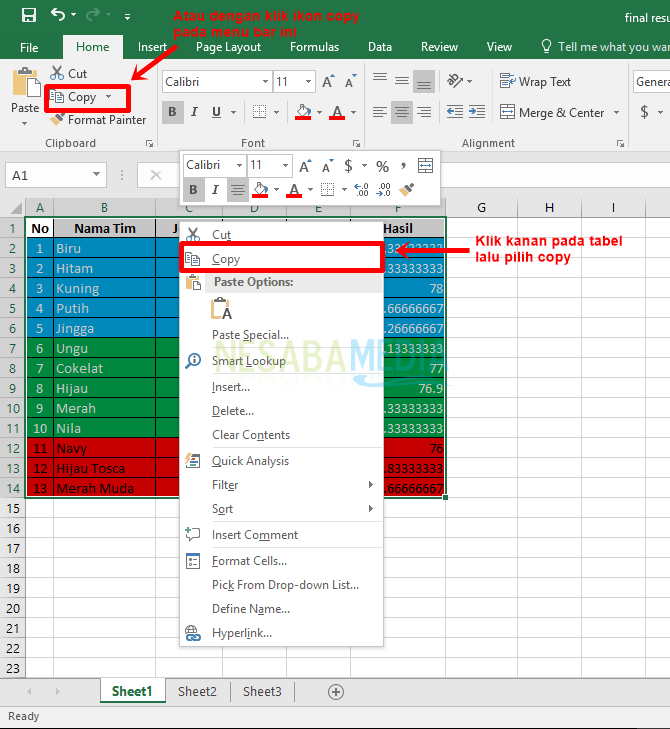Opplæring om hvordan lage en pivottabell i Microsoft Excel for nybegynnere
Hva er et pivottabell? pivottabell er en tabell som oppsummerer data omAndre tabeller utføres ved å bruke visse operasjoner som sortering, gjennomsnitt, eller legge til dataene i den første tabellen, vanligvis inkludert datagruppering.
A Pivot Table er et interaktivt bordpå kort tid kan vise et sammendrag av store datamengder i forskjellige former og orienteringer og er i stand til å gjøre beregninger på hvert enkelt element ved å bruke en beregningsmetode etter behov.
PivotTable er en Excel-funksjon som er veldig kraftig for å oppsummere, analysere, analysereutforske, og presentere dataene dine i Microsoft Excel. Presentasjon av data med en pivottabell er relativt veldig rask å bli gjort med flere klikk uten å måtte rote rundt med en rekke excelformler (Excel-formel).
Pivot Table er veldig fleksibel og kan være medraskt justert, avhengig av ønsket om å vise resultater. Å bruke pivottabeller er et godt valg for brukere å oppsummere data fra en tabell. Så, hvordan lager jeg et pivottabell i Excel?
Vel, denne gangen vil jeg dele om hvordan du lager pivottabeller i Microsoft Excel veldig enkelt. Hvordan gjør du det? Bare følg trinnene nedenfor.
Hvordan lage en pivottabell i Microsoft Excel
I denne opplæringen bruker jeg MicrosoftExcel 2013-versjon, men hvis du bruker en annen versjon, er det OK. Fordi trinnene som er tatt ikke vil være mye forskjellige. Umiddelbart, se følgende trinn.
1. Forbered først dataene du vil lage en pivottabell. Som på bildet under.

2. Gå til menyen "Sett inn", Som på bildet under.

3. Klikk deretter "Pivot Table", Som på bildet under.
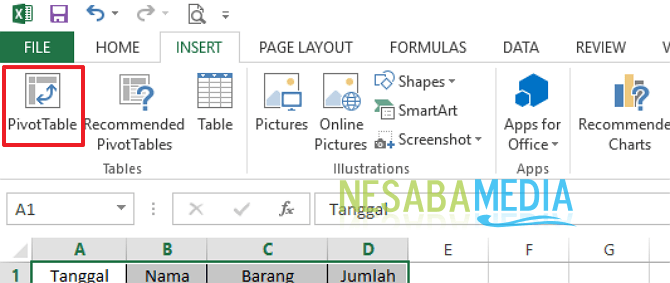
4. Angi deretter hvilken datatabell du vil ha. Velg deretter hvor du vil plassere pivottabellen. Du bør velge "Nytt arbeidsark" slik at de originale tabelldataene ikke blir avbrutt. Klikk så ok, Som på bildet under.
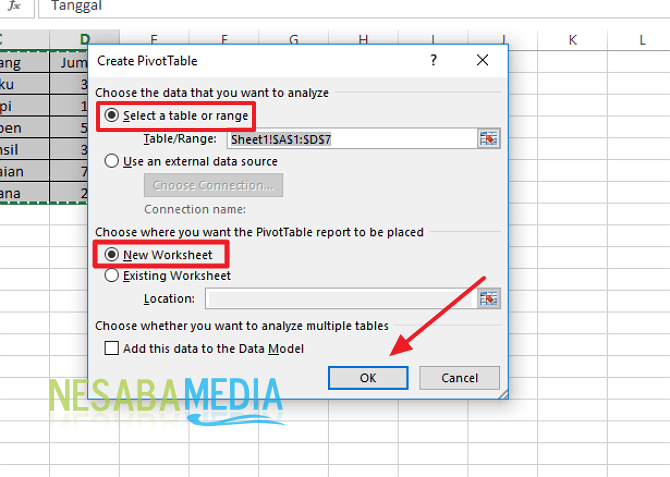
5. Deretter vises en pivottabellmeny til høyre for deg, og du vil være i et nytt ark. Som på bildet under.

6. Velg deretter feltet du ønsker. Hjelp deg så drar du slipper felt til kolonner, rader, filtre eller verdier, Som på bildet under.

7. Deretter vil det vises en pivottabell som samsvarer med feltene du har angitt. Som på bildet under. Så det er lettere for deg å se data fra tabellen.

Så hvordan? Metoden er ganske enkel og veldig enkel, ikke sant? Nå kan vi presentere eller vise data fra en tabell veldig raskt. Så hvis det er store nok data, kan vi enkelt og raskt vise dem. Fordi svingbordet er veldig fleksibelt og veldig enkelt.
Slik lager du et pivottabell iMicrosoft Excel enkelt som du kan prøve. Hvis denne artikkelen kan hjelpe deg, kan du dele med vennene dine, slik at de også vet hvordan de enkelt kan lage pivottabeller i Microsoft Excel. Forhåpentligvis kan denne artikkelen være nyttig for oss alle. Hvis det er skrivefeil, kan du tilgi. Takk